快速构建Windows 8风格应用29-捕获图片与视频
原文:快速构建Windows 8风格应用29-捕获图片与视频

引言
本篇博文主要介绍Windows 8中相机的概念、捕获图片与视频的基本原理、如何实现捕获图片与视频、相机最佳实践。
一、相机
关于相机
1.相机对话框提供了触屏优化的全屏体验,你可从嵌入的或附加的相机中捕获照片和视频。
2.全屏对话框处理显示相机 UI 的工作。
3.通过此对话框,你可以使用对 Windows.Media.Capture.CameraCaptureUI.captureFileAsyncAPI 的一种方法调用捕获照片或视频。
4.作为捕获体验的一部分,用户可对其捕获的照片进行修剪,对捕获的视频进行剪辑,然后再将它们返回至调用应用程序。
5.用户在捕获照片或视频前,还可调整一些相机设置,例如亮度、对比度和曝光等。相机对话框用于实时照片和视频捕获。
相机设置
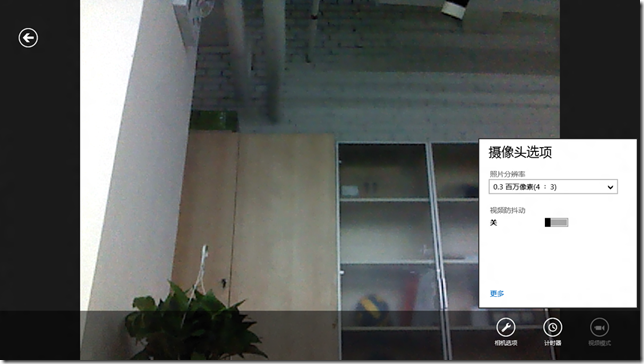
1.可通过相机选项调整相机设置
2.包括照片分辨率;是否视频防抖动;亮度;对比度等选项
编辑照片
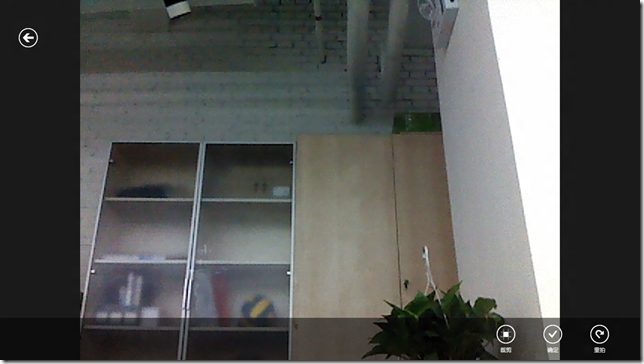
1.“裁剪”按钮进行裁剪照片
2.“确定”按钮确认捕获的照片
3.“重拍”按钮重新拍摄照片
编辑视频
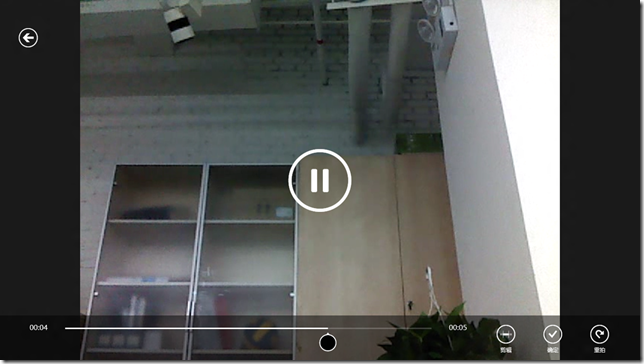
1.“剪辑”按钮进行剪辑视频
2.“确定”按钮确认捕获的视频
3.“重拍”按钮重新拍摄视频
二、捕获图片与视频的基本原理

首先,我们需要在清单文件中注册摄像头/麦克风权限。
其次,在相应的.cs文件中,添加命名空间。
最后,声明CameraCaptureUI对象、设置对象属性、调用CaptureFileAsync方法。
然后我们就可以通过应用程序调用摄像头来捕获照片/视频了。
三、如何实现捕获图片与视频
启用摄像头权限
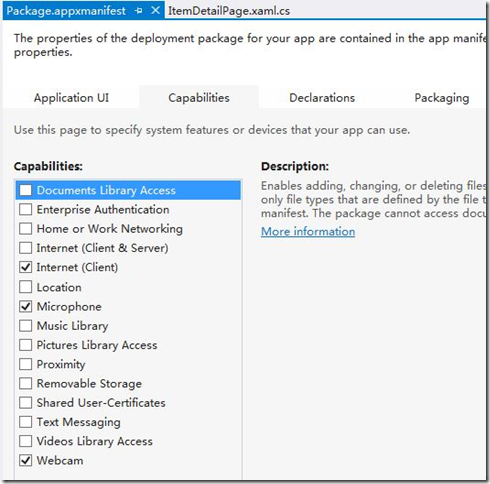
1.捕获照片时,应用必须允许使用摄像头
2.可通过设置应用程序清单文件(Package.appxmanifest)启用摄像头权限
3.Capabilities选项卡中勾选Webcam项
启用麦克风权限
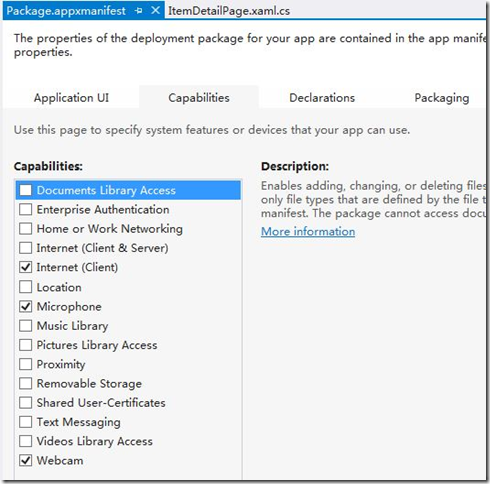
1.捕获视频时,应用一般允许使用麦克风
2.可通过设置应用程序清单文件(Package.appxmanifest)启用麦克风权限
3.Capabilities选项卡中勾选Microphone项
捕获照片相关属性
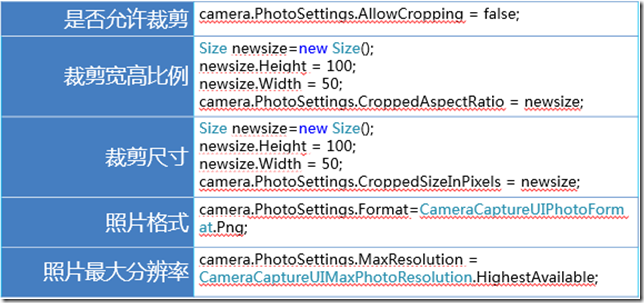
捕获视频相关属性
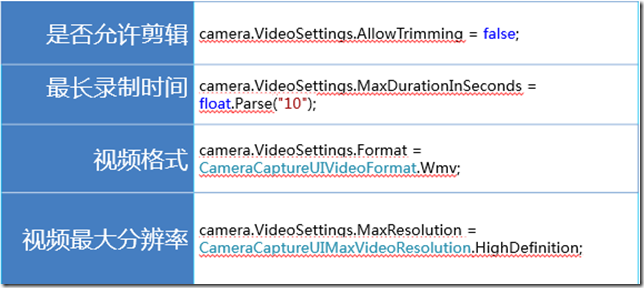
如何捕获照片
1: using Windows.Media.Capture;
2: private async void OnCapturePhoto(object sender, TappedRoutedEventArgs e)
3: {
4: var camera = new CameraCaptureUI();
5:
6: var file = await camera.CaptureFileAsync(CameraCaptureUIMode.Photo);
7: if (file != null)
8: {
9: photo = file;
10:
11: DataTransferManager.ShowShareUI();
12: }
13: }
.csharpcode, .csharpcode pre
{
font-size: small;
color: black;
font-family: consolas, "Courier New", courier, monospace;
background-color: #ffffff;
/*white-space: pre;*/
}
.csharpcode pre { margin: 0em; }
.csharpcode .rem { color: #008000; }
.csharpcode .kwrd { color: #0000ff; }
.csharpcode .str { color: #006080; }
.csharpcode .op { color: #0000c0; }
.csharpcode .preproc { color: #cc6633; }
.csharpcode .asp { background-color: #ffff00; }
.csharpcode .html { color: #800000; }
.csharpcode .attr { color: #ff0000; }
.csharpcode .alt
{
background-color: #f4f4f4;
width: 100%;
margin: 0em;
}
.csharpcode .lnum { color: #606060; }
通过CameraCaptureUIMode可以设置Phone;Video;PhoneOrVideo。
如何捕获视频
1: using Windows.Media.Capture;
2: private async void OnCaptureVideo(object sender, TappedRoutedEventArgs e)
3: {
4: var camera = new CameraCaptureUI();
5:
6: camera.VideoSettings.Format = CameraCaptureUIVideoFormat.Wmv;
7:
8: var file = await camera.CaptureFileAsync(CameraCaptureUIMode.Video);
9: if (file != null)
10: {
11: video = file;
12: DataTransferManager.ShowShareUI();
13: }
14: }
.csharpcode, .csharpcode pre
{
font-size: small;
color: black;
font-family: consolas, "Courier New", courier, monospace;
background-color: #ffffff;
/*white-space: pre;*/
}
.csharpcode pre { margin: 0em; }
.csharpcode .rem { color: #008000; }
.csharpcode .kwrd { color: #0000ff; }
.csharpcode .str { color: #006080; }
.csharpcode .op { color: #0000c0; }
.csharpcode .preproc { color: #cc6633; }
.csharpcode .asp { background-color: #ffff00; }
.csharpcode .html { color: #800000; }
.csharpcode .attr { color: #ff0000; }
.csharpcode .alt
{
background-color: #f4f4f4;
width: 100%;
margin: 0em;
}
.csharpcode .lnum { color: #606060; }
四、相机最佳实践
相机UI的合理使用
例如:对于提供个人资料图片的应用,可通过启动相机对话框捕获照片,进行更新个人资料。
相机UI的不合理使用
1.当用户使用相机扫描条形码时,条形码阅读器应用可以为用户提供实时反馈,以让用户知道该条形码是否可读。这种情况下,使用相机对话框可能不是正确的选择,因为其对捕获的视频流不提供任何直接控制。你应该转而使用 MediaCapture API。
2.如果你需要添加超出相机对话框所提供功能的 UI 自定义,你应该转而使用 MediaCapture。
3.如果你的应用程序为视频或照片编辑应用程序,或具备某些照片或视频编辑功能,则应在修剪和裁剪功能关闭的情况下,使用相机对话框。然后,你的应用程序中的修剪和裁剪功能将不会与相机对话框中提供的功能重复。
相关参考资料:
1.媒体捕获示例;
2.摄像头捕捉 UI 示例;
3.摄像头选项 UI 示例;
4.捕获或呈现音频、视频和图像(使用 C#/VB/C++ 和 XAML 的 Windows 应用商店应用) (Windows);
快速构建Windows 8风格应用29-捕获图片与视频的更多相关文章
- 快速构建Windows 8风格应用32-构建辅助磁贴
原文:快速构建Windows 8风格应用32-构建辅助磁贴 引言 Windows Phone中,我们开发者可能会开发的一个功能点是将数据列表中某一项"Pin To Start(固定到开始屏幕 ...
- 快速构建Windows 8风格应用17-布局控件
原文:快速构建Windows 8风格应用17-布局控件 本篇博文主要介绍三种常用的布局控件:Canvas.Grid.StackPanel. Panel类是开发Windows 8 Store应用中一个重 ...
- 快速构建Windows 8风格应用15-ShareContract构建
原文:快速构建Windows 8风格应用15-ShareContract构建 本篇博文主要介绍共享数据包.如何构建共享源.如何构建共享目标.DataTransferManager类. 共享数据包 Da ...
- 快速构建Windows 8风格应用14-ShareContract概述及原理
原文:快速构建Windows 8风格应用14-ShareContract概述及原理 本篇博文主要介绍Share Contract概述.Share Contract实现原理.实现Share Contra ...
- 快速构建Windows 8风格应用13-SearchContract构建
原文:快速构建Windows 8风格应用13-SearchContract构建 本篇博文主要介绍如何在应用中构建SearchContract,相应的原理已经在博文<快速构建Windows 8风格 ...
- 快速构建Windows 8风格应用9-竖直视图
原文:快速构建Windows 8风格应用9-竖直视图 本篇博文主要介绍竖直视图概览.关于竖直视图设计.如何构建竖直视图 竖直视图概览 Windows 8为了支持旋转的设备提供了竖屏视图,我们开发的应用 ...
- 快速构建Windows 8风格应用10-设备方向
原文:快速构建Windows 8风格应用10-设备方向 本篇博文主要介绍常用支持Windows 8操作系统设备的方向.如何获取当前设备方向.DisplayProperties类. 常用支持Window ...
- 快速构建Windows 8风格应用11-语义缩放
原文:快速构建Windows 8风格应用11-语义缩放 本篇博文主要介绍为什么需要语义缩放.什么是语义缩放.如何构建语义缩放. 为什么需要语义缩放 如果用过Windows 8系统的开发者都知道在Win ...
- 快速构建Windows 8风格应用12-SearchContract概述及原理
原文:快速构建Windows 8风格应用12-SearchContract概述及原理 本篇博文主要介绍Search Contract概述.Search Contract面板结构剖析.Search Co ...
随机推荐
- 使用RESTClient插件数据模拟(GET,POST)提交
1:在Firefox下载RESTClient插件安装 2:安装界面后, 3:点击设置头文件:(设请求地址有头部文件) 4:设置界面,当然有非常多选择.依据你的须要.一般在输入的时候有智能提示,我这里以 ...
- RH253读书笔记(10)-Appendix A Installing Software
Appendix A Installing Software Below are a few methods to locate and install required packages. You ...
- Android checkbox和radiobutton 以及Toast和AlertDialog的使用
package com.example.radiobutton_01; import android.app.Activity; import android.os.Bundle; import an ...
- Web Host消息处理管道
Web Host消息处理管道 前言 我们知道Web API本身是无法提供请求-响应的机制,它是通过Web Host以及Self Host的寄宿的宿主方式来提供一个请求-响应的运行环境.二者都是将请求和 ...
- NSIS:禁止选择安装路径和编辑安装目录
原文 NSIS:禁止选择安装路径和编辑安装目录 如果你想在安装包中禁止用户选择安装路径和编辑安装目录,有两种方式. 第一种:注释或删除安装目录选择页面 1 ;!insertmacro MUI_PA ...
- ArcGIS 10 破解安装(win7 64位)
上一周换了个win7 64位系统,昨天依照各种各样破解方法装ArcGIS10装了一天,装上之后ArcMap能用,可是装的AO sdk不能用,在VS2008里一拖就报错,确实把我给气坏了.今天早上上班, ...
- MySQL SQL分析(SQL profile)
分析SQL优化运营开销SQL的重要手段.在MySQL数据库.可配置profiling参数启用SQL分析.此参数可以在全局和session水平集.级别则作用于整个MySQL实例,而session级别紧影 ...
- Python 新浪微博中提取最常见转载的微博转载了几次,username,内容
CODE: #!/usr/bin/python # -*- coding: utf-8 -*- ''' Created on 2014-7-4 @author: guaguastd @name: fi ...
- 集成 Entity Framework
ABP 基础设施层——集成 Entity Framework 本文翻译自ABP的官方教程<EntityFramework Integration>,地址为:http://aspnetboi ...
- Codeforces 490F. Treeland Tour 暴力+LIS
枚举根+dfs 它可以活 , 我不知道有什么解决的办法是积极的 ...... F. Treeland Tour time limit per test 5 seconds memory limit p ...
